苹果系统安装起来其实也不是很麻烦,但是对于小白用户来说还是有些困难,不过还好,苹果公司提供了一个网络恢复系统的功能,这个是别的任何电脑都没有的功能,所以苹果小白用户,你们还算幸运的,好了,废话不多说了,开始!简单来说呢,可以按照下面的 步骤来操作.
1.将电脑移至有稳定网络的地方(wifi为主)随后按下右上角开机键后,立即按Command+ R键,在出现旋转地球图标后在下方空格内填入wifi密码继续。系统会自动下载macos映像等进度条完成。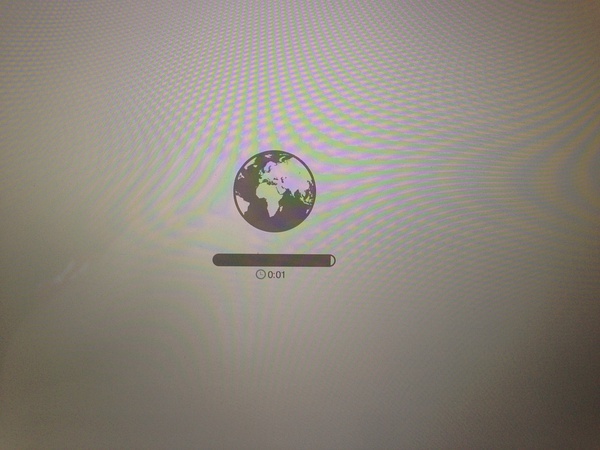
2.系统会重启,或关机后按下右上角开机键后立刻按住”command+r"待进度条完成Mac自动联网恢复并进入“MacOS X实用工具”。
3.进入“磁盘工具”。
4.在左边选择磁盘,选中你的磁盘,然后在右侧选取“分区”标签,选择“分区布局”(1个分区)。
5.更改“名称”,更改格式为“MacOS 拓展(日志式)”。
6.点击“选项…”,选择“GUID分区表”。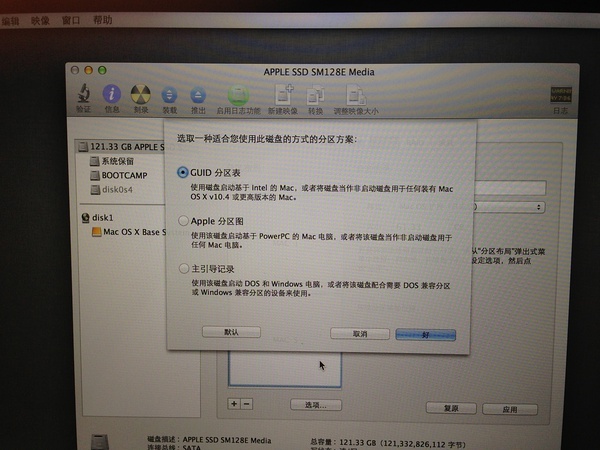
7.点击“应用”,在弹出的窗口点击“分区”。
8.退出磁盘工具,回到MacOS X实用工具,选择“重新安装MacOS X”。
9.点击“继续”,提示“若要下载并恢复MacOS X,Apple将验证您的电脑是否具备此资格”,白苹果们放心点继续吧!
10.点击“同意”。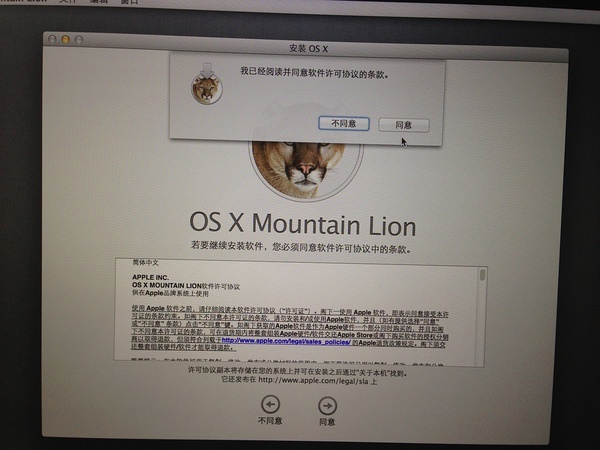
11.选择安装磁盘后同意服务条款,点击“安装”,正式进入安装系统环节。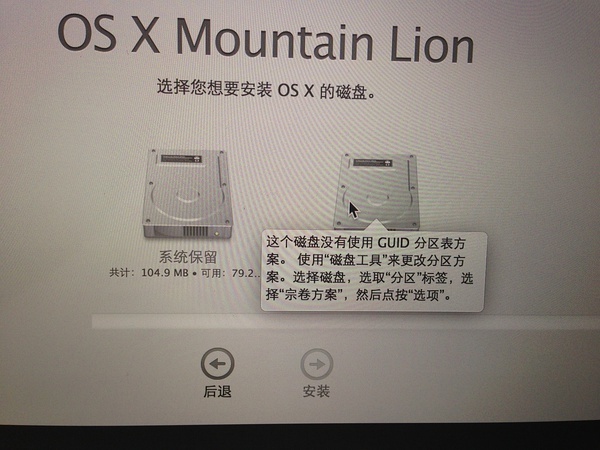
12.电脑开始下载MacOS X安装程序了,将近4G,。下载组件的时间很久,具体看你的网速(大概在4-8个小时左右),电脑自动重启就进入选择系统语言环节。后面的就不用说了。
谢谢赞赏
(微信扫一扫或长按识别)


 iT猫itcat.cn
iT猫itcat.cn